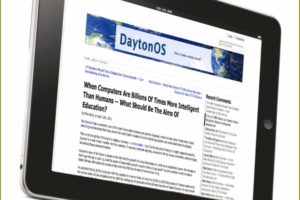W internetowym czasopiśmie przeglądarek zawiera informacje o historii przeglądania stron internetowych przez użytkownika. Okresowo należy czyścić tej informacji, aby wyeliminować szkodliwe skutki hakerów i wirusami i zapobiec możliwość ponownego zakażenia. Również usuwanie odbywa się w przypadku, gdy należy nie dopuścić dostęp innych użytkowników do poufnych danych użytkownika przechowywanych w magazynie.

Trzeba
- przeglądarka internetowa, komputer
Instrukcja
1
Internet Explorer 8/9. Otwórz główne menu SYSTEMU „Start” i przejdź do „Panel sterowania”. Uruchom przystawkę „opcje internetowe” i wybierz zakładkę „Ogólne”. Przewiń do sekcji „Historia przeglądania”, a następnie kliknij na przycisk „Usuń”. W wyświetlonym oknie dialogowym, aby całkowicie usunąć internet-dziennika należy zauważyć zaznaczone pozycje „Tymczasowe pliki Internetowe”, „Dziennik” i „pliki Cookie”. Jeśli chcecie wyczyścić informacje o profilach i hasła, zaznacz odpowiednie opcje. Kliknij przycisk „Usuń”.
2
Mozilla Firefox. Otwórz przeglądarkę i kliknij na ikonę koła zębatego. Wybierz menu „Narzędzia” i kliknij na „wyczyść historię przeglądania”. Kliknij na listę rozwijaną „Wyczyść” i wprowadź wymagane ustawienia usuwania internetowego dziennika. Rozwiń okno „Szczegóły”, a następnie zaznacz pole wyboru opcje „Historia form i wyszukiwania”, „Historię przeglądania i pliki do pobrania”, „Cache” i „Ciasteczka”. Po tym, kliknij przycisk „Wyczyść teraz”.
3
Opera. Kliknij na ikonę przeglądarki, otwórz rozwijane menu „Ustawienia” i wybierz opcję „Usuń prywatne dane”. Uruchom szczegółową konfigurację, w której wprowadź wymagane ustawienia dla oczyszczenia internetu-dziennika, a następnie kliknij na przycisk „Usuń”
4
Google Chrome. Uruchom pasek narzędzi przeglądarki. Wybierz opcję „Narzędzia” i kliknij na „wyczyść dane przeglądania”. W wyświetlonym oknie dialogowym należy określić przedział czasowy, zaznacz informacje, usuwanym z magazynu online, i kliknąć przycisk „Wyczyść historię”.
5
Safari. Otwórz menu przeglądarki i wybierz opcję „Historia”. Przejdź na kartę „Wyczyść historię”. Pojawić się ostrzeżenie o braku możliwości przywrócenia usuniętego informacji, w którym aktywuj opcję „Również zresetować Top Sites” i kliknij przycisk „Wyczyść”.

Kategoria:
Internet-oprogramowanie